ノードを構成するパーツ
ノードの種類 を問わず、Blenderのすべてのノードは、似通った構造に基づいています。ノードのパーツには、タイトル、ソケット、プレビューなどが含まれます。
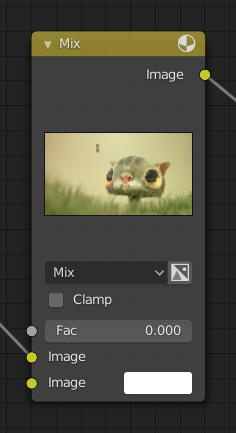
タイトル
タイトルはノードの名前/タイプを示し、 Label(ラベル) を変更することでオーバーライドできます。タイトルの左側には、ノードを折りたたむために使用できる 折りたたみ トグルがあります。これは、 H を使用して実行することもできます。
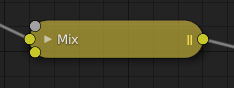
折りたたんだノードの表示状態。
ソケット
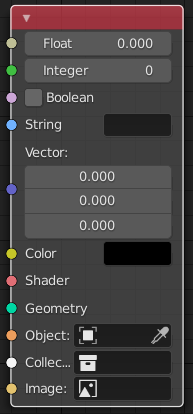
ソケットは、ノードに対する値の入力と出力を行い、ノードの両側に小さな色付きの円として表示されます。未使用のソケットは Ctrl-H で非表示にすることができます。ソケットには inputs と outputs の2種類があります。
各ソケットは、処理するデータの種類に対応した色が付けられています。
- Float (グレー)
数値の情報を示します。単一の数値またはいわゆる「値マップ」のいずれかです。(値マップは、異なる明るさ/暗さが各ポイントの値へと反映される、白黒のマップと考えることができます)。単一の値が「値マップ」ソケットへ入力された場合、マップのすべてのポイントが同一の値に設定されます。一般的な用途として、ノードのアルファマップや値のオプションが挙げられます。
- Integer (ライムグリーン)
整数値(小数成分のない数値)を渡すために使用されます。
- Boolean(ブーリアン) (ピンク)
trueまたはfalseの値を渡すために使用されます。
- String (水色)
テキスト値を渡すために使用されます。
- Vector(ベクトル) (濃紺)
ベクトル、座標、法線情報を示します。
- Color(カラー) (黄)
必要に応じた入力、またはノードからの出力がカラー情報であることを示します。アルファチャンネルを含むかどうかは、ノードツリーの種類に依存します。
- Shader(シェーダー) (緑)
- Geometry(ジオメトリ) (ターコイズ)
Geometry Nodes(ジオメトリノード) で使用されます。
- Object(オブジェクト) (オレンジ)
オブジェクトデータブロックを渡すために使用されます。
- Collection(コレクション) (白)
コレクションデータブロックを渡すために使用されます。
- Image(画像) (アプリコット)
画像データブロックを渡すために使用されます。
入力
入力 はノードの左下にあり、ノードがその機能を実行するために必要なデータを提供します。緑色のシェーダ入力を除く各入力ソケットは、接続されていない時は既定値があり、色、数値、またはベクトル用のインターフェースを通して値を編集することができます。上図のノードのスクリーンショットでは、2 番目のカラーオプションがカラーインターフェイスへの入力によって設定されます。
一部のノードには、単一のソケットへの複数の入力を受け入れることができる特別なソケットがあります。これらのソケットは、その特別な動作を示すために、円ではなく省略記号の形になります。
出力
出力はノードの右上にあり、ノードツリーのさらに下流のノードが持つ入力へ接続できます。
Conversion(変換)
いくつかのソケットタイプは、暗黙的または明示的に他のソケットタイプに変換できます。暗黙的な変換は、変換ノードを必要とせずに自動的に変換できます。
たとえば、カラーソケットとfloatソケットの両方を相互に配置できます。ソケット変換が行われると、データが失われる可能性があり、下方のノードツリーで取得できなくなります。暗黙的なソケット変換により、データの単位も変わる場合があります。 値 入力ノードを角度のソケットに接続すると、シーンの Units(単位) に関係なく、デフォルトでラジアンが使用されます。これは、角度入力にはありますが、値ノードには単位がないために発生します。
有効な変換:
色とベクトルの相互変換 -- この場合、個々のカラーチャネルを使用してベクトルを保存します。
色とfloatの相互変換 -- カラーデータは同等のグレースケールに変換されます。
カラー/float/ベクトルからシェーダへの変換 -- 暗黙的に色に変換され、Emission(放射) ノードを使用した結果が得られます。
明示的な変換は、例えば、 Shader To RGB (シェーダーからRGBへ) ノードや RGB to BW(RGBからBWへ) ノード の変換ノードを使用する必要があります。 Math(数式) ノード にも度とラジアンを相互に変換する関数があります。
Properties(プロパティ)
多くのノードには、入力と出力の関係に影響を与える設定があります。ノード設定は、出力の下から入力の上にかけて表示されます。
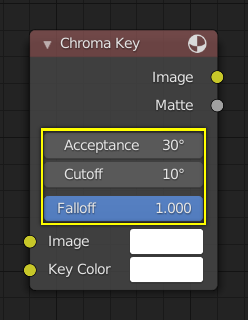
クロマキーノードでのコントロールの例。
Preview(プレビュー)
一部のノードでは、特定チャンネルの出力をプレビュー画像で表示できます。通常はカラーデータが表示されます。
ノードの右上隅、タイトルの横にあるアイコンを使用して、プレビュー表示を切り替えることができます。
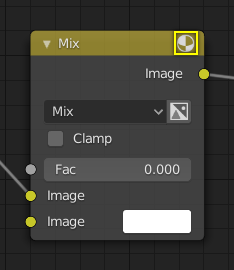
プレビューを表示していないノードの図。